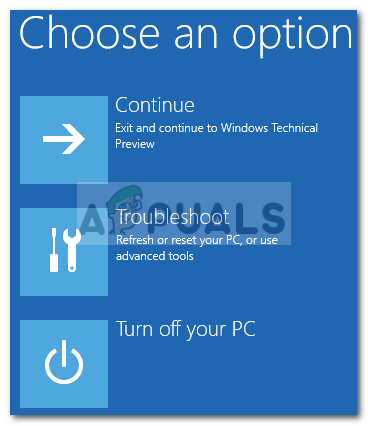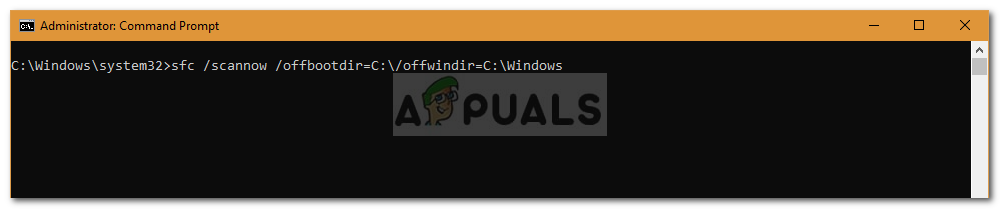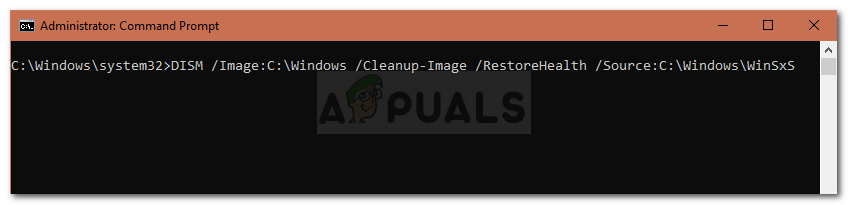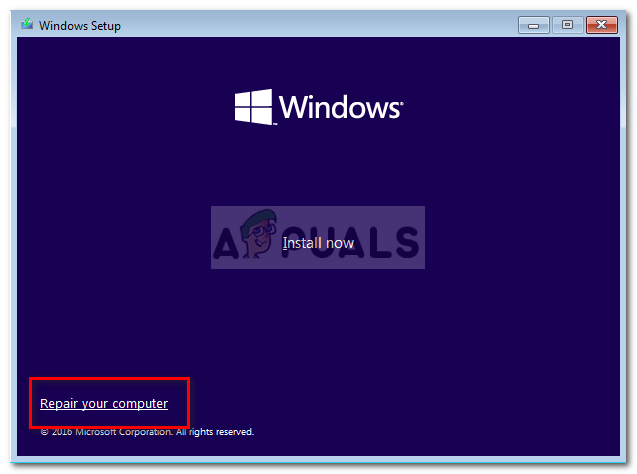Kļūda Lai izmantotu sistēmas atjaunošanu, jums jānorāda, kuru Windows instalāciju atjaunot ’Izraisa bojāti sistēmas faili utt., Un tas parādās, mēģinot palaist sistēmas atjaunošanu. Dažreiz, saskaroties ar kļūdu, kas liek veikt sistēmas atjaunošanu, dators var lūgt šo kļūdu. Līdz ar to jūs nevarat veikt sistēmas atjaunošanu, kas dažos gadījumos ir būtiska kļūdas novēršanā, tāpēc kļūda var būt reāls šķērslis.
Dažos gadījumos lietotāji ir ziņojuši, ka viņu Windows netiek palaista, kamēr viņi saskaras ar šo problēmu. Neatkarīgi no pārbaudījumiem šo kļūdu var viegli atrisināt ar tālāk sniegtajiem risinājumiem. Tādēļ jums nav jākrīt panikā un vienkārši jāatrod ceļš, izmantojot risinājumus.

Windows sistēmas atjaunošanas kļūda
Kas izraisa kļūdu “Lai izmantotu sistēmas atjaunošanu, jums jānorāda, kuru Windows instalāciju atjaunot”?
Šo kļūdu var izraisīt viens no šiem iemesliem: -
- Bojāti sistēmas faili . Ja kāda no jūsu iepriekšējām darbībām ir izraisījusi sistēmas failu korupciju, tā var parādīties tāpēc.
- BCD korupcija . BCD ir pazīstams arī kā sāknēšanas konfigurācijas datu bojājums, iespējams, ir kļūdas cēlonis, jo tajā tiek glabāti visi sāknēšanas dati.
Lai mēģinātu novērst problēmu, varat ieviest šādus risinājumus: -
1. risinājums: palaist CHKDSK
Pirmkārt un galvenokārt, lai pārbaudītu cietā diska sējumu integritāti, jums būs jāizmanto iebūvēta utilīta CHKDSK. Ja nevarat palaist sistēmā Windows, izpildiet tālāk minētos norādījumus, lai piekļūtu komandu uzvednei:
- Ja nevarat palaist sistēmā Windows, palaidiet sistēmu un, kad parādās Windows logotips, nospiediet F8 . Tas jūs aizvedīs Atkopšanas opcijas .
- Sadaļā Atkopšanas opcijas atlasiet Problēmu novēršana .
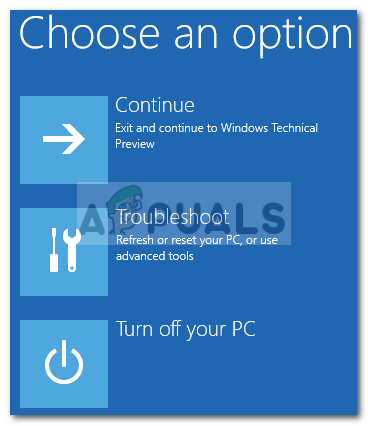
Windows atkopšanas opcijas
- Tur, dodieties uz Pielāgota opcija .
- Tagad izvēlieties Komandu uzvedne .
- Kad būs atvērta komandu uzvedne, jums būs jāpārbauda sējumu integritāte. Pārbaudiet arī primārā nodalījuma tipa sējumus. Ievadiet šādu komandu (aizstājiet C: ar apjoma alfabētiem).

Darbojas chkdsk, lai pārbaudītu disku integritāti
chkdsk C: / offlinescanandfix
- Ja tiek konstatētas kļūdas, palaidiet komandu vēlreiz, līdz nav kļūdu.
2. risinājums: SFC Scan izmantošana
Kā jau iepriekš minējām, viens no iemesliem, kāpēc kļūda var tikt parādīta, var būt bojāti sistēmas faili, un tādā gadījumā jums būs jāpalaiž sistēmas failu pārbaude vai SFC. Lūk, kā to izdarīt:
- Lai uzzinātu sistēmas disku, ierakstiet šo:
CD / rež
- Ja redzat Lietotāji Sarakstā, tas nozīmē, ka tas ir jūsu sistēmas disks, ja nemaināt disku, ierakstot sējumu alfabētus, piemēram:
F:
- Kad esat atradis sistēmas sējumu, komandu uzvednē ierakstiet šo:
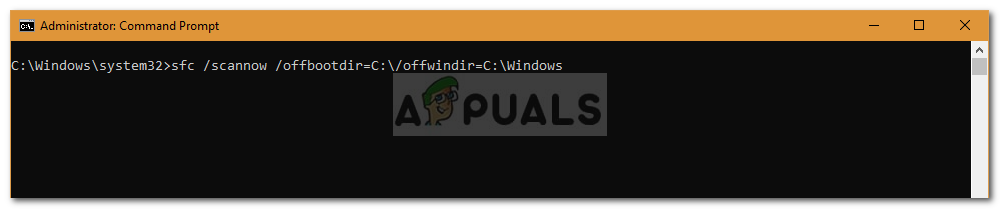
SFC skenēšana, lai pārbaudītu, vai nav bojāti sistēmas faili
sfc / scannow / offbootdir = C: / offwindir = C: Windows
- Kur C: ir jūsu sistēmas disks.
3. risinājums: DISM izmantošana
DISM jeb Attēlu izvietošanas apkalpošana un pārvaldība ir rīks, ko var izmantot, lai atjaunotu sistēmas failu integritāti, kā arī apkalpotu Windows. Šis rīks būs jāizmanto, lai atjaunotu sistēmas stāvokli, kas nozīmē sistēmas failu integritātes atjaunošanu. Veiciet šādas darbības:
- Komandu uzvednē ierakstiet šo:
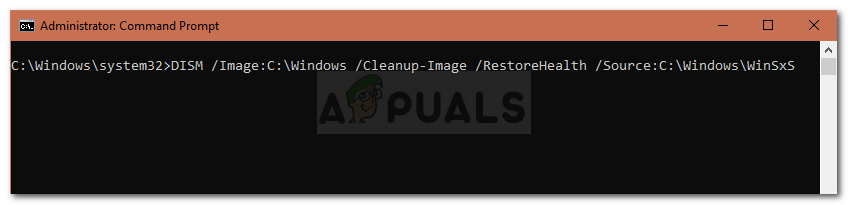
Failu pārbaudei tiek izmantota DISM
DISM / Attēls: C: Windows / Cleanup-Image / RestoreHealth / Avots: C: Windows WinSxS
- Šeit, C: ir jūsu sistēmas apjoms.
- Ja tas izraisa kļūdu, jums būs jāievieto Windows bootable USB vai DVD un pēc tam jāievada:

DISM failu labošana, izmantojot jauno avotu
DISM / Attēls: C: Windows / Cleanup-Image / RestoreHealth /Source:esd:E:SourcesInstall.esd:1 / limitaccess
- Kur IS: ir noņemams disks, kas nozīmē USB disku vai DVD disku. Ja nepieciešams, nomainiet to.
- Dažos gadījumos install.esd var būt install.wim. Šādā gadījumā komanda būs jāievada šādi:
DISM / attēls: C: Windows / Cleanup-Image / RestoreHealth /Source:wim:E:SourcesInstall.wim / limitaccess
4. risinājums: Bootrec izmantošana
Ir iebūvēts komandrindas rīks ar nosaukumu Bootrec.exe, ko var izmantot, lai novērstu Windows startēšanas / sāknēšanas problēmas. Lai skenētu sistēmu, vai nav sāknēšanas problēmu, rīkojieties šādi:
- Komandu uzvednē ierakstiet šo pa vienam:

Bootrec izpildīšana, lai novērstu startēšanas problēmas
BootRec / Fixmbr BootRec / FixBoot

Izpildot bootrec, lai novērstu sāknēšanas problēmas
BootRec / RebuildBCD
- Pārstartējiet sistēmu.
Pirms komandu palaišanas pārliecinieties, vai sistēmā ir ievietots sāknējams USB vai DVD.
5. risinājums: Palaidiet Windows labošanu
Visbeidzot, ko varat darīt, lai novērstu šo vai jebkuru citu radušos kļūdu, ir palaist Windows labošanu. Lai to izdarītu, jums būs nepieciešams Windows bootable USB vai DVD. Lūk, kā:
- Ievietojiet bootable USB vai DVD.
- Boot USB vai DVD.
- Tur atlasiet Salabojiet datoru '.
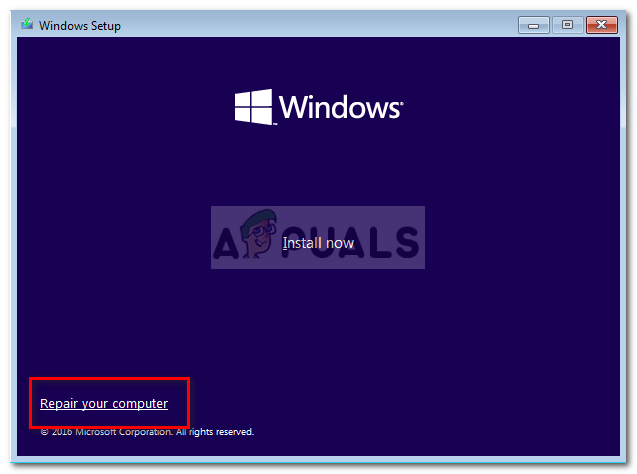
Windows remonts
Lūdzu, pārliecinieties, ka sekojat risinājumiem dotajā secībā.
3 minūtes lasīts